CPU nu rulează la viteză maximă în Windows 10
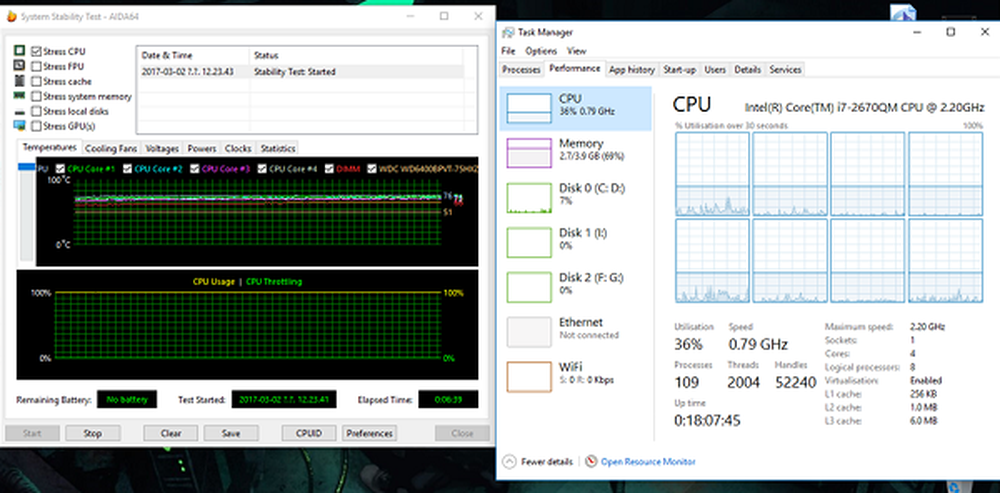
Aproape pe orice laptop Windows sau desktop, viteza cu care Procesor runurile variază. Trebuie să știți că procesorul nu rulează la viteză maximă tot timpul. Aceasta depinde de modul în care OS distribuie încărcătura și funcționează corespunzător. Cu toate acestea, în cazul în care procesorul nu rulează la viteză maximă în Windows 10 chiar și pe un volum mare de lucru, atunci situația necesită o atenție deosebită. Dacă doriți să verificați, puteți rula orice instrument de test de stres al procesorului pentru a verifica dacă viteza rămâne scăzută.
CPU nu rulează la viteză maximă

Acest scenariu apare mai des în laptop-uri pe măsură ce funcționează pe baterie. Procesorul Intel utilizează Tehnologie de accelerare a vitezei. Înseamnă atunci când ești, faci mici sarcini, viteza procesorului este redusă.
Cu toate acestea, dacă acest lucru se întâmplă atunci când se utilizează aplicații grele, poate fi din cauza unei încărcări reduse a bateriei. Windows va încerca tot ce este mai bun pentru a menține calculatorul în funcțiune cât mai mult timp posibil. Se face prin reducerea vitezei procesorului sau a procesorului. Cu toate acestea, uneori, sunteți gata să sacrificați bateria pentru a vă asigura că lucrările sunt finalizate la timp.
1] Setați starea procesorului la maxim în opțiunile de alimentare
Tip Control în caseta de căutare. Acesta va dezvălui panoul de control clasic împreună cu opțiunile populare.
Faceți clic pe Opțiuni alimentare> Schimbarea setărilor planului> Schimbarea setărilor avansate de alimentare.
Navigați la Gestionarea alimentării procesorului> Stare maximă a procesorului.
Apoi, extindeți Opțiunea de răcire a sistemului, și asigurați-vă că ați setat-o ca Activă. Acest lucru vă va asigura că nu se va supraîncălzi.
Aplicați această modificare tuturor profilurilor de gestionare a alimentării.
În acest fel, CPU-ul dvs. va funcționa la putere maximă tot timpul.
2] Actualizați sau dezactivați driverul Intel Power Management
Computerele alimentate de la Intel au software dedicat care controlează viteza procesorului și viteza ventilatorului atunci când are nevoie de economisirea bateriei. Puteți încerca să o dezactivați temporar și să verificați dacă viteza ventilatorului procesorului se modifică.
Reporniți computerul ținând apăsată tasta SHIFT pentru a porni calculatorul în modul Depanare sau avansat.
Mergi la Depanarea > Opțiuni avansate > Comandă de comandă.
Schimbați directorul în C: \ Windows \ System32 \ driver.
Redenumiți fișierul Intelppm utilizând această comandă "ren intelppm.sys intelppm.sys.bak "
Reporniți computerul.
În cazul în care nu puteți găsi driverele în C: \ Windows \ System32 \ conducător auto, verificați dacă sunt disponibile sub C: \ Drivers \ IntelPPM.
Viteza procesorului ar trebui să se schimbe acum cu lipsa driverului Intel din sistem. Dacă doriți să activați, urmați aceiași pași și redenumiți din nou fișierul.
3] Dezactivați IPPM prin intermediul registrului sau al liniei de comandă
Tip regedit în caseta Pornire căutare și apăsați Enter.
Navigheaza catre:
HKEY_LOCAL_MACHINE \ SYSTEM \ CurrentControlSet \ Services \ intelppm
Faceți dublu clic pe, apoi modificați valoarea start cheia pentru 4.
Închideți Editorul de registry și reporniți computerul.
Alternativ, puteți executa următoarele într-un prompt de comandă ridicat:
sc config intelppm start = dezactivat
Sc config comanda modifică valoarea intrărilor unui serviciu în baza de date a registrului și a serviciului de administrare a serviciului.
Aceste sfaturi ar trebui să vă asigurați că CPU-ul rulează la putere maximă în orice moment.
Deși este bine să faceți acest lucru pe desktopuri, asigurați-vă că îl folosiți cu înțelepciune atunci când folosiți laptop-uri.



